我们在操作win7系统电脑的时候,常常会遇到win7系统“SM总线控制器”带黄色问号的问题。那么出现win7系统“SM总线控制器”带黄色问号的问题该怎么解决呢?很多对电脑不太熟悉的小伙伴不知道win7系统“SM总线控制器”带黄色问号到底该如何解决?其实只需要右键单击“我的电脑”选择“属性”,在打开的“系统属性”对话框中选择“硬件”——设备管理器,打开的设备管理器中可以看到“SM总线控制器”带黄色问号;在打开的设备管理器中右键单击“SM总线控制器”,选择属性。就可以了。下面小编就给小伙伴们分享一下win7系统“SM总线控制器”带黄色问号具体的解决方法:
解决方法1:
1、右键单击“我的电脑”选择“属性”,在打开的“系统属性”对话框中选择“硬件”——设备管理器,打开的设备管理器中可以看到“SM总线控制器”带黄色问号;
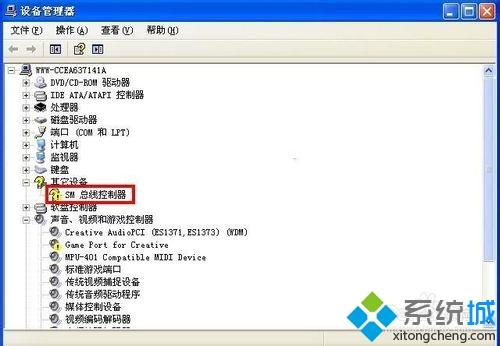
2、在打开的设备管理器中右键单击“SM总线控制器”,选择属性。
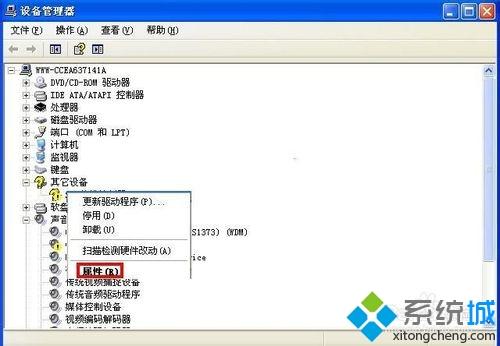
3、在弹出的“SM总线控制器 属性”对话框中,选择“常规”——重新安装驱动程序;
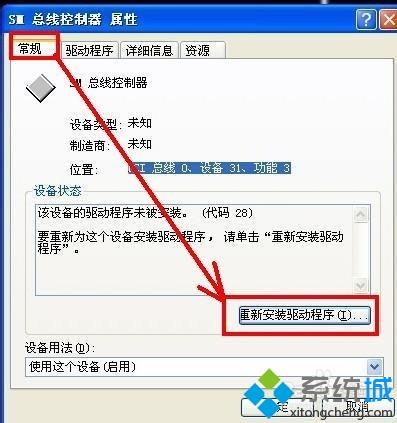
3、在弹出的“硬件更新向导”对话框中选择“自动安装软件”,可以从网上或者电脑中自动搜索软件;

4、在弹出的“硬件更新向导”对话框中选择“从列表或指定位置安装”,可以从你自己定义的路径安装驱动。
